- Część 1. Jak zsynchronizować telefon Samsung z tabletem Samsung za pomocą FoneLab HyperTrans
- Część 2. Jak zsynchronizować telefon Samsung z tabletem Samsung za pomocą Samsung Flow
- Część 3. Jak zsynchronizować telefon Samsung z tabletem Samsung z chmurą Samsung
- Część 4. Jak zsynchronizować telefon Samsung z tabletem Samsung za pomocą Samsung Smart Switch
- Część 5. Często zadawane pytania dotyczące synchronizacji telefonów Samsung z tabletami Samsung
Przesyłanie danych z iPhone'a, Androida, iOS, komputera do dowolnego miejsca bez utraty danych.
- Przenieś dane z jednej karty Micro SD na inny system Android
- Jak przenosić zdjęcia z jednego telefonu na inny
- Jak przenieść zdjęcia ze starego telefonu LG na komputer
- Jak przenieść zdjęcia ze starego Samsunga na inny Samsung
- Przenieś kontakty z Samsung na iPhone
- Przenieś dane z LG na Samsung
- Przenieś dane ze starego tabletu na nowy
- Przenieś pliki z Androida na Androida
- Przenieś zdjęcia iCloud na Androida
- Przenieś notatki z iPhone'a na Androida
- Przenieś iTunes Music na Androida
Jak zsynchronizować telefon Samsung z tabletem Samsung — 4 najlepsze sposoby
 Dodane przez Szeki / 23 marca 2023 09:00
Dodane przez Szeki / 23 marca 2023 09:00 Istnieje wiele technik przenoszenia lub kopiowania plików z telefonu na tablet. Możesz się zastanawiać: jak zsynchronizować telefon Samsung z tabletem Samsung? Cóż, jest to łatwe i nie zajmuje dużo czasu.
Najlepszym wyborem jest korzystanie z oprogramowania innych firm. Możesz użyć FoneLab HyperTrans. Oprócz tego narzędzia ten post ma inne alternatywy. Czy chcesz zostać profesjonalistą w synchronizowaniu telefonów Samsung z tabletami Samsung? Możesz skorzystać z poniższych samouczków.
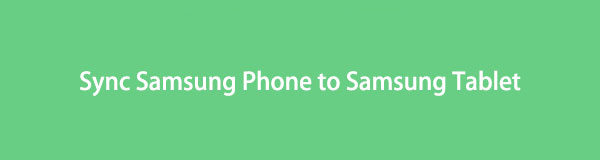

Lista przewodników
- Część 1. Jak zsynchronizować telefon Samsung z tabletem Samsung za pomocą FoneLab HyperTrans
- Część 2. Jak zsynchronizować telefon Samsung z tabletem Samsung za pomocą Samsung Flow
- Część 3. Jak zsynchronizować telefon Samsung z tabletem Samsung z chmurą Samsung
- Część 4. Jak zsynchronizować telefon Samsung z tabletem Samsung za pomocą Samsung Smart Switch
- Część 5. Często zadawane pytania dotyczące synchronizacji telefonów Samsung z tabletami Samsung
Część 1. Jak zsynchronizować telefon Samsung z tabletem Samsung za pomocą FoneLab HyperTrans
Jeśli szukasz elastycznego narzędzia, FoneLab HyperTrans wyróżnia się. Gwarantuje to, że Twoje pliki są w 100% bezpieczne przed, w trakcie i po procesie. Poza tym pomaga przesyłać, synchronizować i zarządzać danymi między iPhonem, Androidem i komputerem.
Przesyłanie danych z iPhone'a, Androida, iOS, komputera do dowolnego miejsca bez utraty danych.
- Przenieś pliki między iPhone, iPad, iPod touch i Android.
- Importuj pliki z systemu iOS na iOS lub z Androida na Androida.
- Przenieś pliki z iPhone'a / iPada / iPoda / Androida do komputera.
- Zapisz pliki z komputera na iPhone'a / iPada / iPoda / Androida.
Czy chcesz się uczyć jak zsynchronizować zdjęcia z telefonu Samsung do tabletu Samsung i inne typy danych? Możesz użyć tego narzędzia. Poniżej znajdują się jego szczegółowe kroki.
Krok 1Pobierz FoneLab HyperTrans na swój komputer. Następnie podłącz telefon do komputera za pomocą kabla USB. Zrób to na tablecie lub zeskanuj kod QR, pobierając plik MobieMate. Następnie oprogramowanie powiadomi Cię po pomyślnym podłączeniu telefonu lub tabletu Samsung.
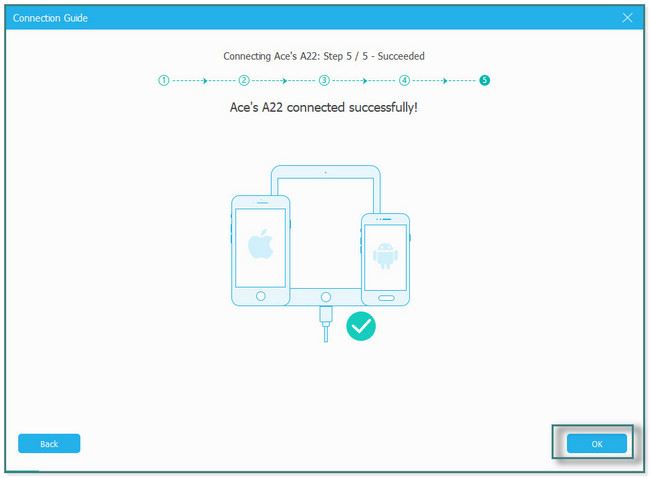
Krok 2Kliknij nazwa telefonu na górze narzędzia. Wybierz dane, które chcesz zsynchronizować z tabletem po lewej stronie oprogramowania.
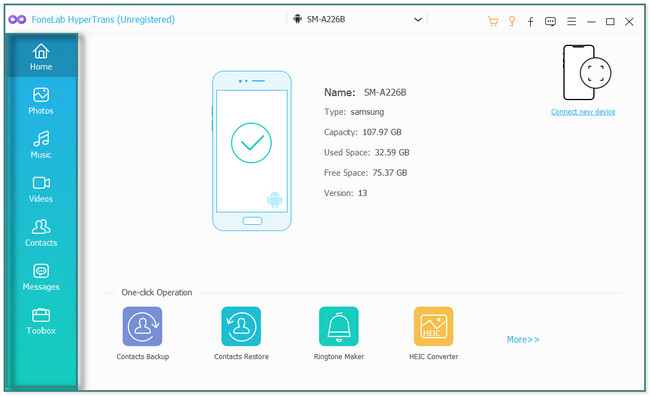
Krok 3Zaznacz plik, który chcesz zsynchronizować. Później kliknij iPhone ikonę u góry i wybierz Tablet nazwa.
Krok 4Poczekaj na zakończenie procesu synchronizacji. Później oprogramowanie powiadomi Cię, gdy to się skończy. Odłącz prawidłowo telefon i tablet od komputera.
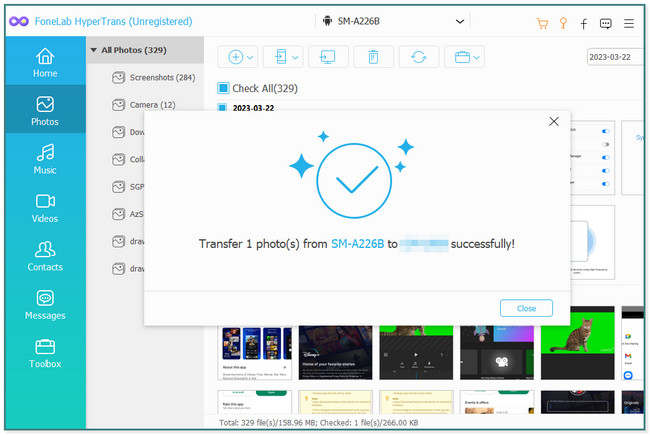
Czy chcesz poznać więcej narzędzi oprócz tego doskonałego narzędzia? Przewiń w dół.
Przesyłanie danych z iPhone'a, Androida, iOS, komputera do dowolnego miejsca bez utraty danych.
- Przenieś pliki między iPhone, iPad, iPod touch i Android.
- Importuj pliki z systemu iOS na iOS lub z Androida na Androida.
- Przenieś pliki z iPhone'a / iPada / iPoda / Androida do komputera.
- Zapisz pliki z komputera na iPhone'a / iPada / iPoda / Androida.
Część 2. Jak zsynchronizować telefon Samsung z tabletem Samsung za pomocą Samsung Flow
Ta aplikacja Samsung Flow służy do przenoszenia lub synchronizowania danych między smartfonami, tabletami i komputerami. Poza tym pozwala przeglądać dane lub pliki z telefonu na większym ekranie.
Pomimo wszystkich swoich doskonałych funkcji ma kilka wad. Gdy użyjesz tej aplikacji, telefon szybko się nagrzeje. W takim przypadku bateria telefonu będzie działać krótko, a jego wydajność będzie niska.
Czy chcesz użyć tej aplikacji do synchronizacji telefonu z tabletem w Samsungu? Przewiń w dół.
Krok 1Musisz pobrać aplikację Samsung Flow zarówno na tablet, jak i telefon. Zlokalizuj Sklep Google Play i jego pasek wyszukiwania. Później dotknij go i wpisz Samsung Flow. Kliknij Do pobrania przycisk i uruchom go później. Podłącz tablet i telefon do tej samej sieci Wi-Fi. Na tablecie zeskanuj i wybierz nazwę telefonu, z którym chcesz się połączyć.
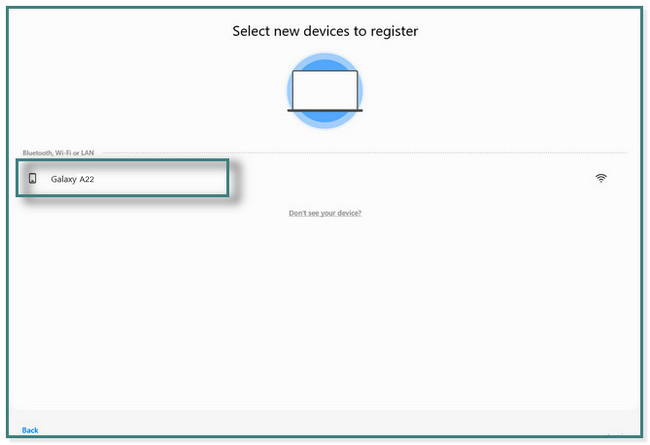
Krok 2Zobaczysz kod na ekranie. Następnie dotknij OK przycisk. Stuknij w OK na telefonie, aby potwierdzić podane dane Code na ekranie. Następnie telefon jest już podłączony do tabletu.
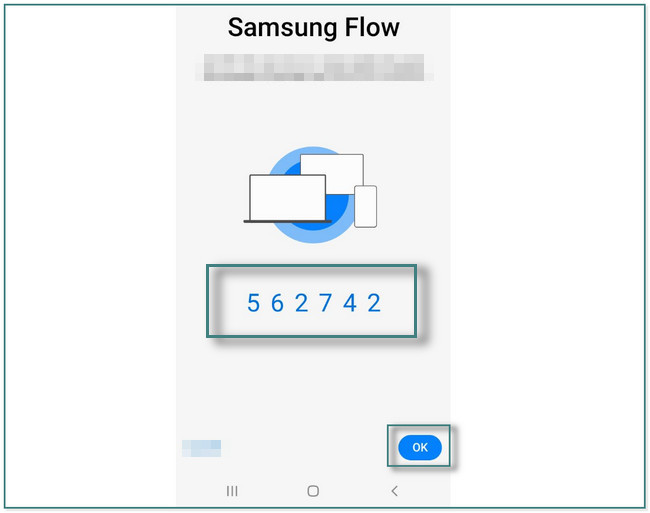
Krok 3Samsung Flow nie uzyska automatycznego dostępu do Twoich plików. Wszystko, co możesz zrobić, to zaznaczyć Przejdź do ustawień przycisk po wyświetleniu komunikatu na ekranie. Następnie przesuń w prawo Slider po prawej stronie Samsung Flow, aby zezwolić na wymagane uprawnienia.
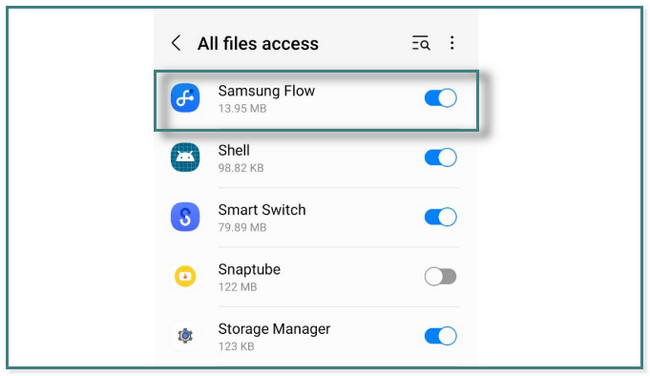
Krok 4Stuknij w Plus Przycisk Podpisz w lewym dolnym rogu aplikacji. Następnie wybierz dane, które chcesz mieć na tablecie. Później kliknij Wyślij ikonę w prawym dolnym rogu aplikacji, aby wysłać dane. W takim przypadku zobaczysz te same dane na swoim tablecie. Aby uzyskać do nich dostęp, wystarczy zapisać je na tablecie.
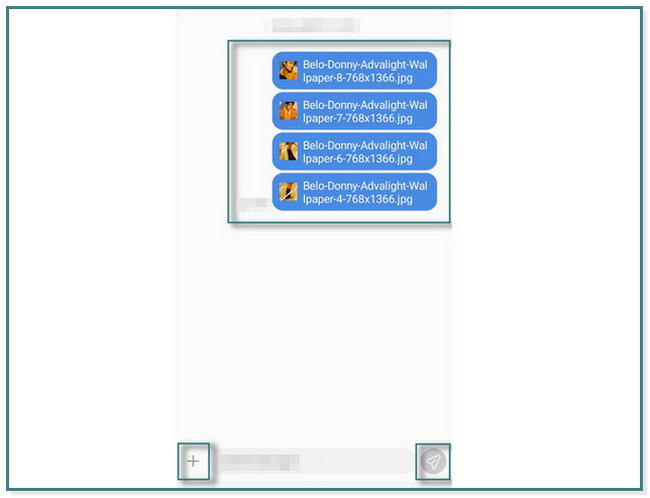
Część 3. Jak zsynchronizować telefon Samsung z tabletem Samsung z chmurą Samsung
Przechowywanie w chmurze Samsunga służy do tworzenia kopii zapasowych plików, aby zapobiec utracie danych na serwerach Samsung. Co więcej, możesz również synchronizować i przywracać dane z telefonu Samsung na tablecie. Ale nie jest obsługiwany przez wszystkie modele Samsunga, takie jak smartfony Galaxy 6, J3 i J7 oraz tablety Galaxy Note 4. W takim przypadku nie można przesyłać plików do wymienionych modeli.
Poniżej znajdują się proste kroki, aby zsynchronizować telefon z tabletem w Samsungu. Pójść dalej.
Krok 1Zlokalizuj Ustawienia. Następnie kliknij nazwę konta zalogowanego na telefonie.
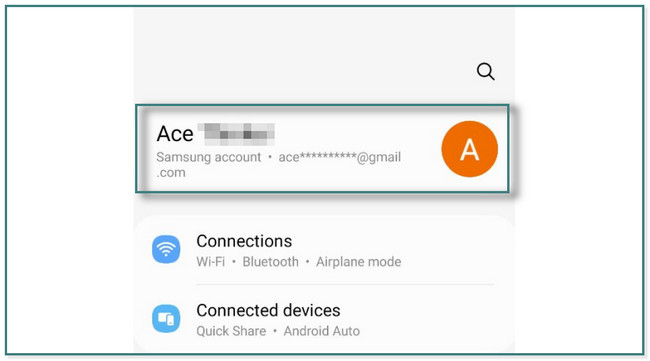
Krok 2Włącz Wi-Fi lub użyj dowolnego połączenia internetowego. Przewiń w dół, aż zobaczysz Samsung Cloud i dotknij go. Zobaczysz aplikacje, które są połączone lub mają dostęp do aplikacji.
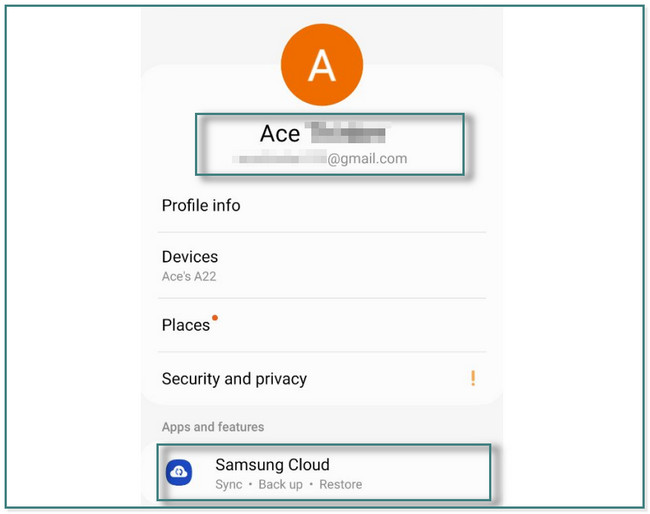
Krok 3U góry głównego interfejsu zobaczysz typ danych, które możesz zsynchronizować z Samsung Cloud. Stuknij je, a poprosi Cię o zalogowanie się przy użyciu konta Microsoft, aby kontynuować synchronizację procesu danych.
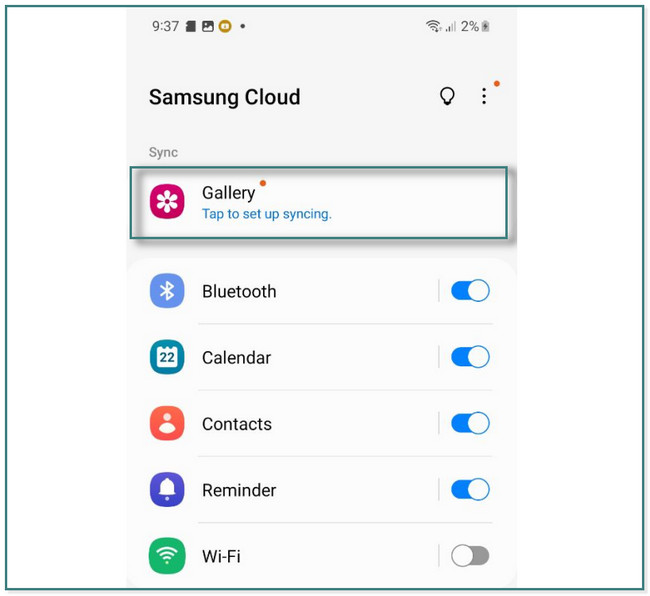
Krok 4Usługa Samsung Cloud zostanie załadowana. Następnie wyświetli się ekran Uruchomiono synchronizację. W takim przypadku wystarczy dotknąć Gotowe , aby zobaczyć dane synchronizujące się z nim. Na tablecie wystarczy zalogować się na to samo konto w Samsung Cloud, aby uzyskać dostęp do synchronizowanych plików.
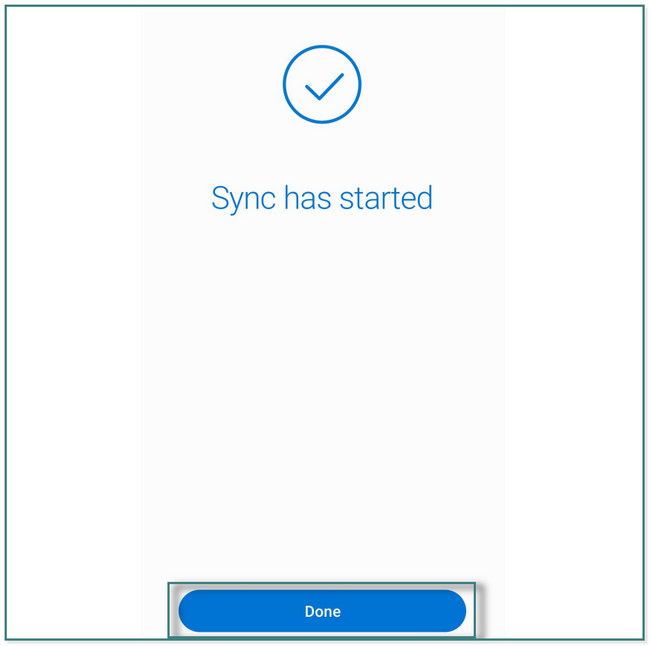
Przesyłanie danych z iPhone'a, Androida, iOS, komputera do dowolnego miejsca bez utraty danych.
- Przenieś pliki między iPhone, iPad, iPod touch i Android.
- Importuj pliki z systemu iOS na iOS lub z Androida na Androida.
- Przenieś pliki z iPhone'a / iPada / iPoda / Androida do komputera.
- Zapisz pliki z komputera na iPhone'a / iPada / iPoda / Androida.
Część 4. Jak zsynchronizować telefon Samsung z tabletem Samsung za pomocą Samsung Smart Switch
Inteligentny przełącznik Samsung jest najbardziej elastyczny spośród pozostałych 2 alternatyw powyższego oprogramowania. Obsługuje synchronizację i przesyłanie plików z Androida, iPhone'a, Maca, PC i USB. Oprócz tego możesz wybrać dowolny typ danych do przetworzenia. Poza tym priorytetowo traktuje bezpieczeństwo twoich plików za pomocą swoich funkcji bezpieczeństwa. Ale nie możesz go używać na telefonie, gdy działa on na Androidzie 4.3, iOS 4.2. 1 lub później.
Czy jesteś gotowy, aby użyć tego narzędzia do synchronizacji telefonów z tabletami Samsung? Pójść dalej.
Krok 1Wpisz Samsung Smart Switch na pasku wyszukiwania w sklepie Google Play. Następnie, w zależności od połączenia internetowego, zobaczysz wyniki tylko przez kilka sekund. Później dotknij Do pobrania i poczekaj na zakończenie procesu pobierania. Stuknij w Otwarte przycisk, aby uruchomić aplikację na telefonie lub tablecie.
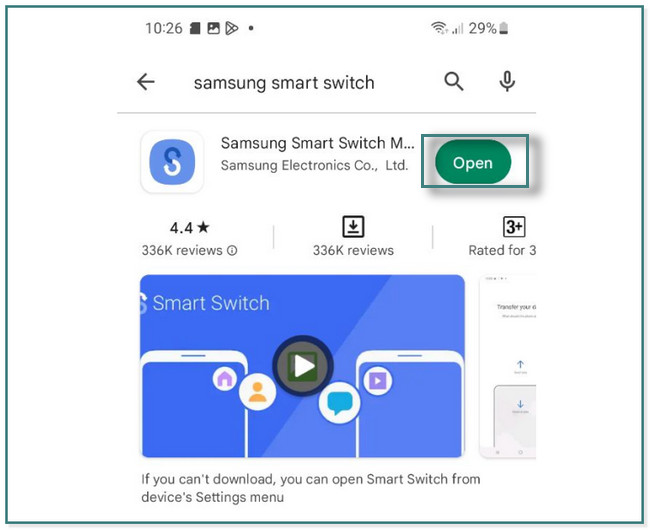
Krok 2Aplikacja pokaże Ci czynność, którą wykonasz. Najlepiej byłoby dotknąć Wyślij przycisk u góry telefonu. Ale na tablecie Samsung musisz kliknąć otrzymać.
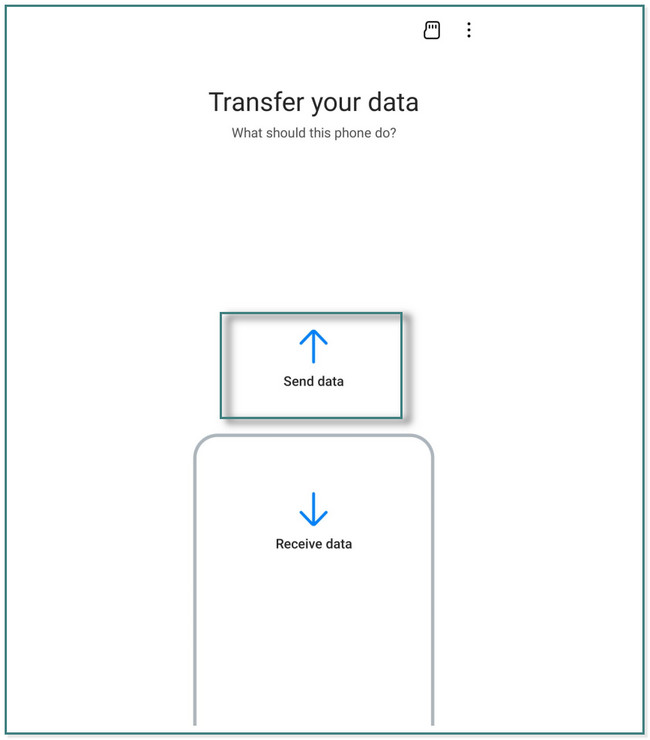
Krok 3Samsung Smart Switch zapyta, w jaki sposób chcesz się połączyć z tabletem. Możesz wybrać Kabel or Bezprzewodowy tryb. Następnie wyświetli instrukcje dotyczące bezprzewodowego połączenia telefonu z tabletem lub użycia kabla. Później, po ich połączeniu, zobaczysz dostępne pliki. Musisz tylko wybrać pliki, które chcesz przenieść na swój tablet. Na tablecie dotknij ikony OK przycisk, aby odebrać pliki. Stuknij w Gotowe przycisk po zakończeniu procesu.
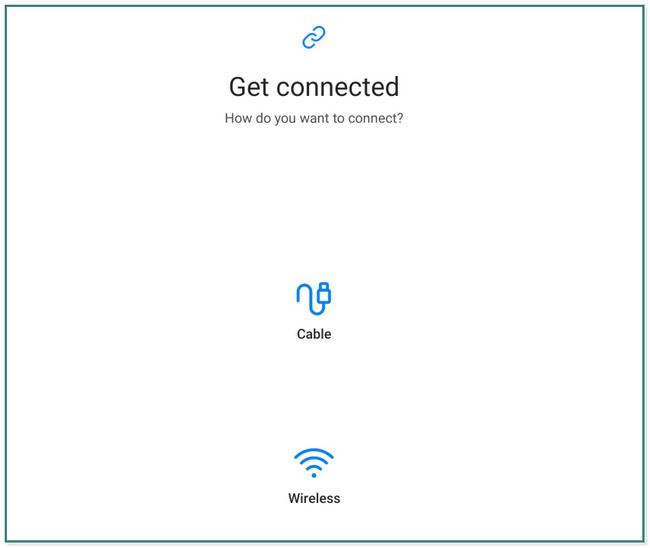
Część 5. Często zadawane pytania dotyczące synchronizacji telefonów Samsung z tabletami Samsung
1. Dlaczego mój telefon Samsung nie synchronizuje się z tabletem Samsung?
Jednym z głównych powodów, dla których telefon Samsung nie synchronizuje się z tabletem Samsung, jest stabilne połączenie internetowe. Poza tym konto na telefonie i tablecie nie pasuje również spowoduje ten problem. Musisz rozważyć i sprawdzić te dwie przyczyny.
2. Co mam zrobić, jeśli mój Smart Switch się zawiesił?
Możesz odinstalować i ponownie zainstalować aplikację. Oprócz tego możesz wyczyścić pamięć podręczną aplikacji w ustawieniach telefonu lub tabletu.
Przesyłanie danych z iPhone'a, Androida, iOS, komputera do dowolnego miejsca bez utraty danych.
- Przenieś pliki między iPhone, iPad, iPod touch i Android.
- Importuj pliki z systemu iOS na iOS lub z Androida na Androida.
- Przenieś pliki z iPhone'a / iPada / iPoda / Androida do komputera.
- Zapisz pliki z komputera na iPhone'a / iPada / iPoda / Androida.
Synchronizacja danych jest łatwa dzięki FoneLab HyperTrans i inne metody, które ma ten post. Na co czekasz? Pobierz i wypróbuj już teraz!
